Często zdarza się, że po pobraniu niektórychzłośliwy program lub plik zainfekowany wirusem, ważne dane systemowe zostają uszkodzone lub usunięte, w wyniku czego komputer zaczyna działać gorzej lub w ogóle nie działa. W takim przypadku przywrócenie lub wycofanie systemu pomoże naprawić sytuację.
Co to jest?
Wycofanie zmian (nazwa systemowa tej funkcji toodzyskiwanie danych) to powrót systemu operacyjnego do punktu przywracania, który został utworzony przed wystąpieniem problemu z powodu uszkodzenia systemu operacyjnego lub jego poszczególnych składników. Istnieje wiele powodów, dla których może ulec uszkodzeniu:
- Plik systemowy może zostać „zjedzony” przez wirusa, po czym system operacyjny odmawia pracy. Lub jest po prostu zainfekowany programem antywirusowym, po czym jest blokowany lub usuwany przez program antywirusowy.
- Ważny komponent został usunięty przez samego użytkownika, przypadkowo lub nieświadomie.
- Zainstalowano program innej firmy, który uszkodził system operacyjny.
- Pobrane aktualizacje Windows zaczęły kolidować ze starymi, w wyniku czego komputer zaczął „zwalniać” i działać gorzej.
Można powiedzieć, że wycofanie jest jak koło ratunkowe dla użytkownika, ponieważ jest w stanie przywrócić Windows 7 do normalnego stanu. W takim przypadku nie musisz go ponownie instalować.
Przywracamy system
Przejdź do Start // Wszystkie programy // Standard // Narzędzia i kliknij „Przywracanie systemu”.

Po otwarciu kliknij „Dalej”, a następnie wybierz z listy punktów przywracania ten, który został zapisany przed pojawieniem się problemów.

Jeśli interesują Cię jakie programy w tym samym czasieznikną, kliknij przycisk „Wyszukaj programy, których dotyczy problem”. Idziemy dalej i zaczynamy się cofać. Spowoduje to wyczyszczenie systemu operacyjnego, ale niektóre narzędzia lub sterowniki będą musiały zostać ponownie zainstalowane.
W trybie awaryjnym
Często zdarza się, że pojawia się jakiś błąddokładnie podczas uruchamiania, więc nie można załadować pulpitu i przywrócić ustawień. Dlatego możesz wejść za pomocą „Trybu awaryjnego”.
Ponownie uruchamiamy komputer i przed załadowaniemWindows 7 naciśnij klawisz F8. Warto zauważyć, że na niektórych laptopach klawisze F1-12 aktywuje się tylko w połączeniu z przełącznikiem Fn (w większości przypadków można go znaleźć w lewym dolnym rogu). W takim przypadku przytrzymaj Fn i naciśnij F8.

Z wyświetlonej listy funkcji wybierz"Tryb bezpieczeństwa". Nie daj się zastraszyć rozdzielczością ekranu 600x400 lub 800x600, to normalne. Następnie znajdujemy program do odzyskiwania systemu w „Start” i postępujemy zgodnie z poprzednimi instrukcjami dotyczącymi przywracania.
Korzystanie z dysku rozruchowego
Dzieje się tak, gdy nie możesz zalogować się do komputera,przy użyciu „Trybu awaryjnego”, a zatem nie można wycofać. Można to dość łatwo rozwiązać za pomocą dysku rozruchowego. Wystarczy go mieć. Wkładamy dysk rozruchowy do napędu dysku, ponownie uruchamiamy komputer. Jeśli dysk nie ma priorytetu, to znaczy nie znajduje się na pierwszym miejscu na liście priorytetów uruchamiania, przejdź do BIOS-u w sekcji Boot i umieść go na pierwszym miejscu, zapisz i wyjdź. Po uruchomieniu „instalatora” systemu Windows 7 ustaw język na rosyjski (chociaż inny jest możliwy) i kliknij napis „Przywracanie systemu” znajdujący się w lewym dolnym rogu. Z listy ponownie wybieramy „Przywracanie systemu”, po czym przechodzimy przez znaną już procedurę i przywracamy aktualizacje i ustawienia.

Nawiasem mówiąc, jeśli istnieje bootowalny dysk flash USB, kolejność postępowania jest taka sama, tylko trzeba będzie umieścić go w priorytecie rozruchu.
Utworzyć punkt przywracania
Możesz przywrócić komputer do pracy tylko wtedy, gdy masz zapisany punkt przywracania. Jeśli go tam nie ma, jest to problem, ponieważ nie będzie można wycofać. Dlatego konieczne jest jego stworzenie.
Kliknij prawym przyciskiem myszy skrót „Mój komputer” (jeśli nie ma takiego pulpitu, otwórz menu „Start” i zrób to tam) i wybierz „Właściwości”.
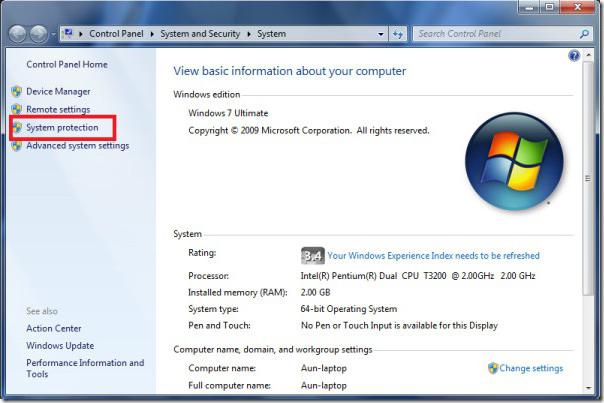
W „Pasku narzędzi” po prawej stronie kliknij sekcję „Ochrona systemu” i spójrz na tabliczkę, na której wyświetlane są dyski.

Jeśli naprzeciwko jakiegoś dysku (główniesystem) jest napis „Enabled”, więc nie musisz się martwić, ponieważ istnieje funkcja zapisywania punktu zwrotnego. Jeśli jest „Wyłączone”, kliknij „Konfiguruj”. Tam umieściliśmy przełącznik w pozycji „Przywróć parametry systemu i poprzednie wersje plików”. A od dołu wybieramy rozmiar miejsca na dysku (wskazane jest zabranie co najmniej 1,5-2 GB). Kliknij „Zastosuj” i „OK”. Możesz również ręcznie utworzyć etykietę zwrotną. Aby to zrobić, kliknij „Utwórz”, nazwij to jakoś i gotowe.
Teraz kopia systemu będzie co jakiś czaszostanie zapisany i będzie można wycofać. To dobra wiadomość. Ale jest mały niuans. Ustawienia ochrony zostaną zapisane głównie przed instalacją niektórych programów i będą stale wymieniane, gdy nie będzie wystarczającej ilości miejsca na nowe zapisy. Dlatego lepiej jest przeznaczyć na tę operację 5-10 gigabajtów (wszystko zależy od możliwości dysku), aby na liście było więcej tagów z wcześniejszą datą do zwrotu.
Automatyczne tworzenie
Możesz upewnić się, że dane odzyskiwania są zapisywane zgodnie z harmonogramem. Najłatwiej to zrobić w następujący sposób:
- Naciśnij Win + R lub otwórz „Start” i wpisz „Uruchom” w wyszukiwaniu.
- W linii piszemy taskchd.msc, klikamy OK. Otworzy się harmonogram.
- W drzewie po lewej stronie otwórz Library \ Microsoft \ Windows \ SystemRestore. Kliknij dwukrotnie plik SR.

- Przejdź do zakładki „Wyzwalacze”, wybierz żądanei kliknij zmień. Tutaj ustalamy harmonogram według własnego uznania (na przykład ustawiamy jeden wyzwalacz, aby tworzył co tydzień w każdą sobotę o godzinie 0, a drugi, gdy komputer jest włączony).
- Następnie przejdź do zakładki „Warunki” i ustaw warunki tworzenia automatycznego punktu zapisu. Jeśli nie są potrzebne, możesz je wyłączyć.
Teraz nie musisz się martwić o punkt przywracania i przywracanie systemu do systemu Windows.












